Die perfekte Ergänzung für jedes Windows-System: Microsoft 365 Family*
Enthält Microsoft Office Suite mit Word, Excel, Powerpoint etc. + 1 Terabyte Cloudspeicher zur Sicherung und Synchronisierung deiner wichtigsten Daten.
Jetzt zum reduzierten Preis kaufen.*
Viele Programme nutze ich immer im Vollbild-Modus. Entweder, weil die Programmfenster so viele Inhalte und Bedienelemente enthalten, oder, weil sich so fokussierter arbeiten lässt.
Normalerweise startet Windows ein Programmfenster in dem Modus, in welchem es beendet wurde. Wenn ein Programm maximiert war als es geschlossen wurde, sollte es beim nächsten Start wieder im Vollbild-Modus sein. Sollte. Denn leider funktioniert das bei manchen Programmen nicht. Diese werden dann immer in einem kleinen Fenster gestartet. Doch mit diesem Workaround kann man dieses Problem beheben.
Windows-Programm immer maximiert starten
So kannst du dafür sogen, dass ein Programm immer maximiert, also als großes Fenster im Vollbild-Modus gestartet wird.
- Öffne das Startmenü und suche das Programm, das im Vollbildmodus gestartet werden soll.
- Ziehe das Icon mit gedrückter linker Maustaste in einen beliebigen Ordner. Es wird eine Verknüpfung erstellt.
- Alternativ: Suche die .exe-Datei des Programms im Installationsverzeichnis und erstelle dort eine Verknüpfung zur Exe-Datei.
- Klicke mit der rechten Maustaste auf die Verknüpfung und wähle „Eigenschaften“.
- Wähle im Dropdown-Menü neben „Ausführen“ den Eintrag „Maximiert“ aus.
- Klicke auf „OK“ oder „übernehmen“.
Wenn du das Programm über diese Verknüpfung startest, dann wird das Programm immer im Vollbildmodus geöffnet.
Um nicht immer den Ordner mit der erstellten Verknüpfung öffnen zu müssen, kannst du diese z.B. auch auf den Desktop kopieren oder zur Taskleiste hinzufügen.
Anzeige
20.000 mAh, USB-C und USB-A, Hohe Ladeleistung ermöglicht Laden von Notebooks
USB-C & USB-A, 65W Ladeleistung lädt Laptops & Handys, Power Delivery & Quick Charge


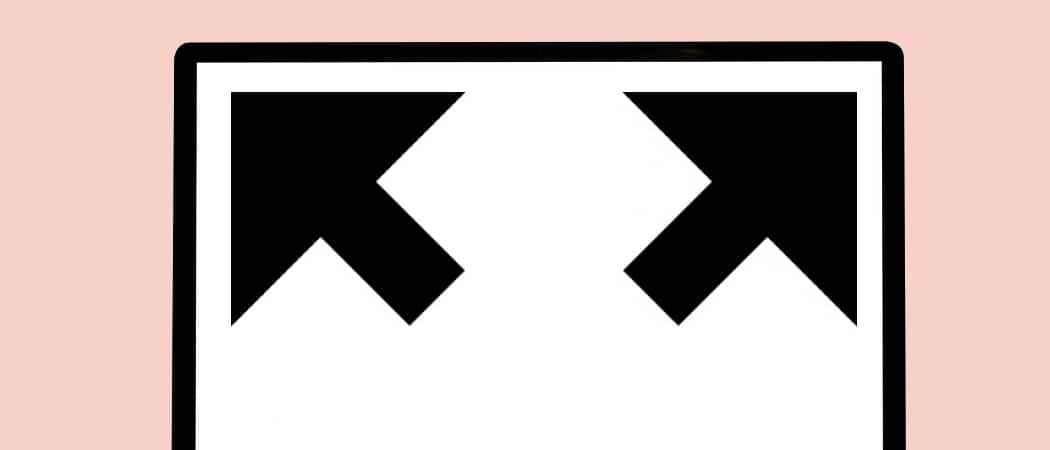
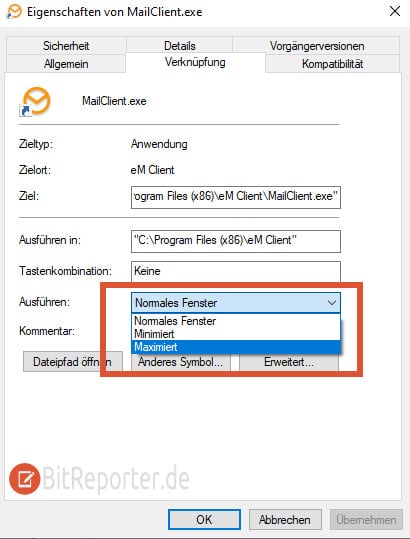
Maximiert ist leider nicht FullScreen :-/
So ist es 🙁